
現代のデジタル社会において、プライバシーポリシーの策定と適切な公開は、ビジネス運営において欠かせない要素ですが、Googleフォームを使用する際、どのようにしてプライバシーポリシーを追加すればよいか悩む方も多いかと思います。本記事では、簡単に実施できるプライバシーポリシーの追加方法を解説し、法的要件を満たしつつ、ユーザーの信頼を確立するためのステップをご紹介します。さらに、回答率を向上させるためのポイントも解説します。
Googleフォームにプライバシーポリシーを追加することは、法的要件を満たすだけでなく、ユーザーからの信頼を得るためにも重要です。適切なプライバシーポリシーを提示することで、個人情報の取り扱いに対する不安が軽減し、フォームの回答率向上に繋げることもできます。フォームにプライバシーポリシーのリンクを追加し、同意を得るチェックボックスを設置する方法が一般的で、非常に簡単に設定できます。
現代のデジタル社会において、プライバシーポリシーの策定と公開は、ウェブサイト運営者やビジネスにとって不可欠な要素となっています。以下の3つの領域から重要性について解説します。
日本では「個人情報保護法」(参考:政府広報オンライン)により、個人情報の適切な取り扱いが義務付けられています。この法令に準拠するためには、どのような情報を収集し、どのように使用・管理するのかを明示するプライバシーポリシーが必要です。違反した場合には重い罰則が科される可能性があります。
ユーザーは自身の個人情報がどのように扱われるのか不安を感じています。明確で透明性のあるプライバシーポリシーを提示することで、ユーザーに安心感を与え、信頼関係の貴重な糸口とすることができます。最終的に長期的な顧客関係の構築にも寄与する場合があります。
適切なプライバシーポリシーをフォームに明記することは、回答者に安心感を与え、個人情報の取り扱いに対する不安を軽減します。ユーザーは個人情報の提供への抵抗感が下がり、結果としてフォーム回答率が向上する可能性があります。
Googleフォームには、プライバシーポリシーを直接挿入する専用機能はありませんが、Googleフォームの機能を上手く活用することで効果的にプライバシーポリシーを追加できます。追加方法は以下の2つとなります。
以下に両者の違いを表にまとめました。それぞれ特徴が異なるため、目的や利用環境に合わせてお選びください。
| 項目 | リンク設置 | セクション分け |
|---|---|---|
| 設定の容易さ | 非常に簡単 | やや手間がかかる |
| 法的要件の遵守度 | 一部対応 | 非常に高い |
| ユーザーの視認性 | 低い | 高い |
| ユーザーの理解促進 | 低い | 高い |
| 回答率 | 高い | やや低下 |
追加方法の手順について、それぞれを詳しく見ていきましょう。
Googleフォームの質問欄や説明欄にプライバシーポリシーへのリンクを挿入し、ユーザーに確認してもらう方法です。同意を得るためのチェックボックスを併用することが一般的です。
1. Googleフォームを開き質問作成画面へ
2. 質問欄を選択し「説明」フィールドにプライバシーポリシーのURLを挿入
3. 「プライバシーポリシーをこちらからご確認ください」などの文言を追加
4. フォームに新しい質問を追加し「チェックボックス」を選択
5. 「上記のプライバシーポリシーに同意します。」という文言を入力
6. 同意なしではフォームを送信できないよう質問を「必須」に設定
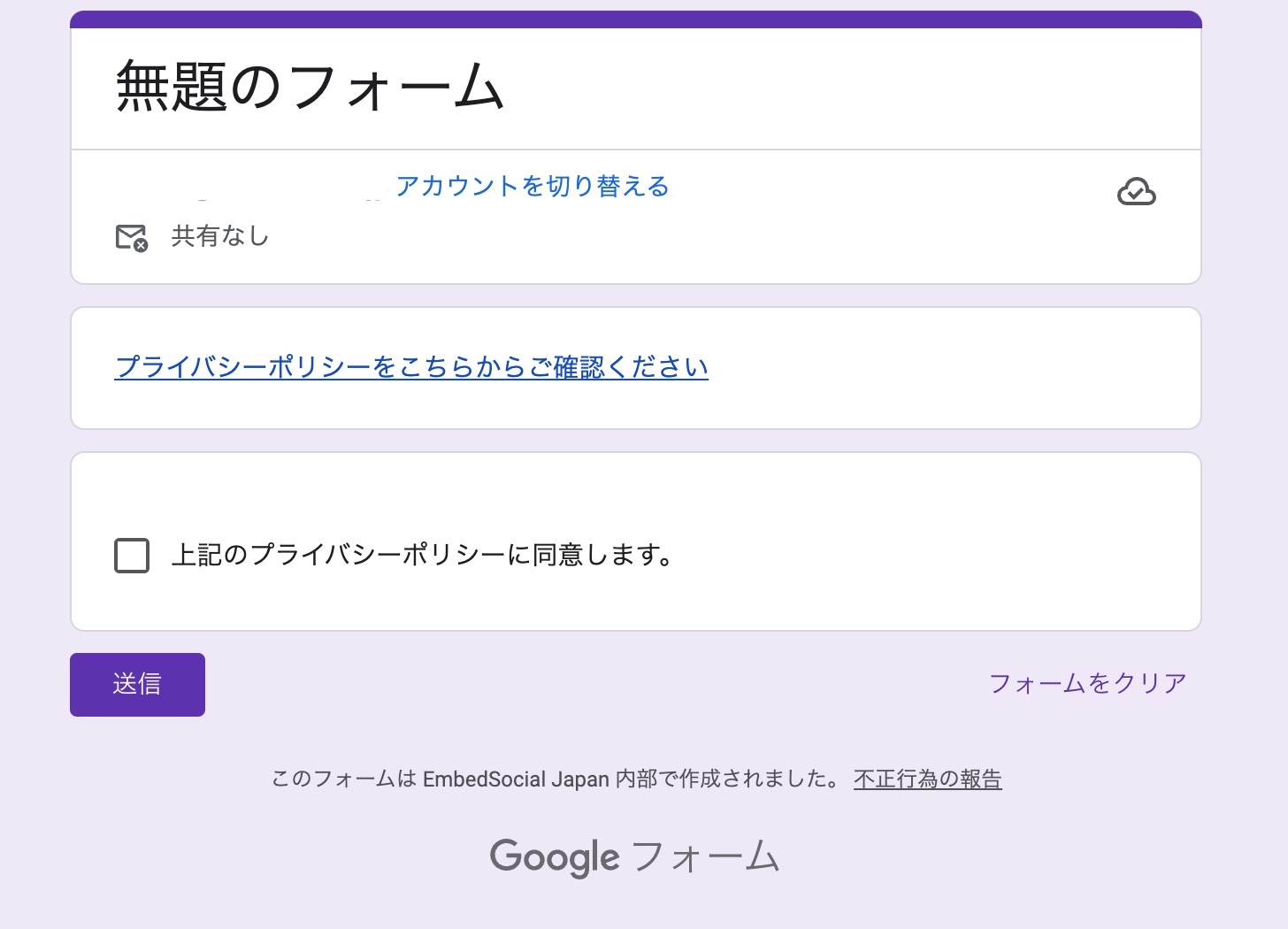
ポリシーの詳細は外部ページにある状態であり、基本的にはリンクを設置するだけとなります。
リンクを設置するだけなので、フォーム作成時も、ポリシーの更新時も非常にシンプルな作業で完了できます。
リンクを設置しているだけの状態なため、利用者がポリシーの存在を見落とすケースがあり、情報の伝達が不十分になる可能性があります。
より高い法的遵守度を目指す場合、フォーム内に新しいセクションを追加し、プライバシーポリシーの要約を表示する方法が効果的です。この方法では、セクション内にポリシー全文へのリンクも併せて表示し、ユーザーが詳細を確認できるようにします。
1. フォーム作成画面で「セクションを追加」をクリック
2. 新規セクションにタイトル設置(例:プライバシーポリシー)
3. 個人情報の取り扱いに関する簡潔な説明を記載
4. プライバシーポリシーページへのリンクを追加
5. セクションを「必須」に設定
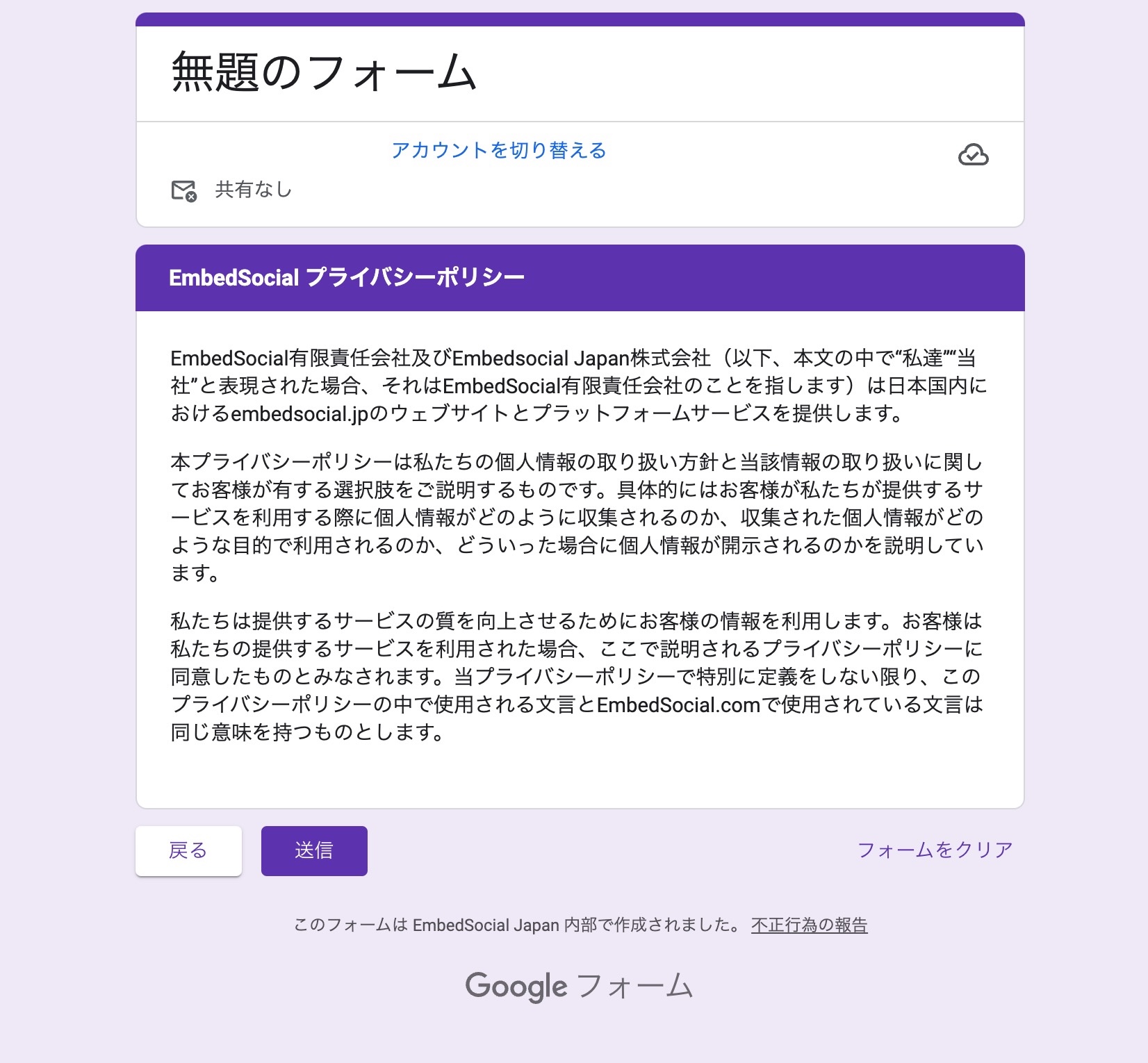
リンクを設置するだけの方法とは異なり、「プライバシーポリシー」の新たなセクションを設けます。
この方法の採用で、ユーザーがポリシーの存在を見落としにくくなり、情報の明確さが高まるため、信頼感が生まれ、より良いユーザー体験を提供できます。
フォームが長くなるため、フォーム回答率が低下する可能性があります。セクションへの記載量の調整が必要になる場合があります。
ここまで、Googleフォームを使って説明してきましたが、プライバシーポリシーをワンクリックで簡単に追加する方法もあります。EmbedForms(エンベッドフォーム)は、インタラクティブなフォームを手軽に作成できるオンラインツールで、豊富なテンプレートと直感的な操作性が大きな特徴です。プライバシーポリシーの追加も、迷うことなくスムーズに設定できるよう設計されています。
具体的な手順は以下の流れになります。
1. ダッシュボードにログイン
EmbedFormsのダッシュボードにアクセスし、アカウントにログインします。
2. プライバシーポリシーの設定画面に移動
「設定」メニューを開き、「プライバシーポリシー」タブを選択します。
3. プライバシーポリシーをワンクリックで追加
「プライバシーポリシーを追加する」ボタンをクリックし、表示されるポップアップ画面でプライバシーポリシーの本文を入力して保存します。
専門的な知識は一切必要なく、直感的に操作できるインターフェースなので、わずかな時間で設置が完了します。プライバシーポリシーのテンプレートも豊富に用意されています。テンプレートをベースに自社の情報を入力するだけで、専門家監修の適切なプライバシーポリシーを作成することができます。
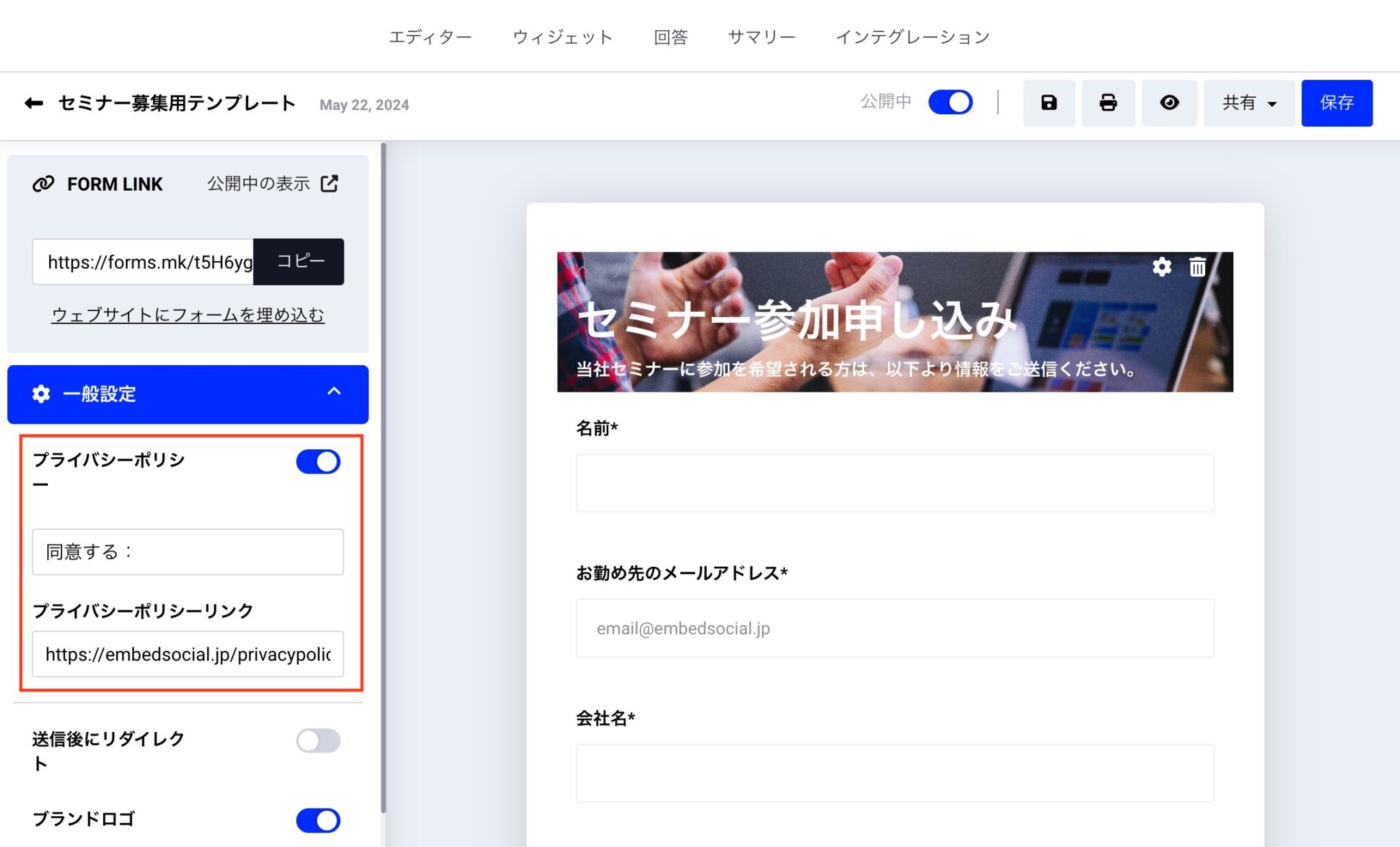
EmbedFormsは、ユーザーが簡単に利用できるインターフェイスと柔軟なフォーム作成機能を備えた多機能なツールです。ドラッグ&ドロップエディタで、技術的な知識がなくてもフォームをスムーズに作成でき、質問に応じて異なるフローを組み込む条件付きロジックも設定可能です。
さらに、ウェブサイトにコードを貼り付けるだけで、ページ内表示やポップアップ表示など、用途に応じた多様な表示方法を選択できます。30種類以上のテンプレートも用意されており、事業者は業種や用途に応じて効率的にフォームを公開することが可能です。こうした特長により、ユーザー体験を向上させ、効率的なデータ収集と業務改善をサポートします。
Googleフォームにプライバシーポリシーを追加することは、法的要件を満たし、ユーザーからの信頼を獲得するために非常に重要です。プライバシーポリシーを追加する方法として、リンクを挿入するシンプルな方法と、セクションで詳細を表示する方法の2つを紹介しました。適切な方法でプライバシーポリシーを提供することで、ユーザーが安心して情報を提供でき、フォームの回答率向上にもつながります。
また、プライバシーポリシーの追加やフォーム管理をより簡単にしたい場合は、EmbedFormsのようなツールを利用すると、わずかな操作でプライバシーポリシーの設定が完了し、効率的なフォーム運用が実現します。